Změna loga plánu v Microsoft Planneru: Podrobný návod
Microsoft Planner je užitečný nástroj pro správu projektů a úkolů, ale všechny plány mají ve výchozím nastavení stejné, nevýrazné logo s iniciálami. To může ztížit rychlé rozlišení jednotlivých plánů. V tomto článku se dozvíte, jak si logo plánu přizpůsobit a odlišit jej.
Ačkoli by se zdálo, že změna loga plánu by měla být jednoduchá, není tomu tak. Microsoft 365 (dříve Office 365) totiž při tvorbě plánu v Planneru vytváří na pozadí také takzvanou „skupinu Microsoft 365“. Tato skupina zahrnuje sdílenou poštovní schránku, kalendář, úložiště souborů a také plán v Planneru. Pro změnu loga vašeho plánu musíte ve skutečnosti změnit logo této přidružené skupiny.
Naštěstí, pro změnu loga nepotřebujete mít žádné odborné znalosti o skupinách Microsoft 365. Stačí se řídit následujícími pokyny a budete moci svému plánu dát unikátní vizuální identitu:
1. Ve svém plánu klikněte na ikonu se třemi tečkami v horní části rozhraní. Z rozbalovací nabídky vyberte možnost „Konverzace“.
2. Tím se otevře webová verze Outlooku na nové kartě. V levém navigačním panelu sjeďte dolů do sekce „Skupiny“. Kliknutím na šipku vedle tohoto názvu rozbalte seznam a vyberte název vašeho plánu.
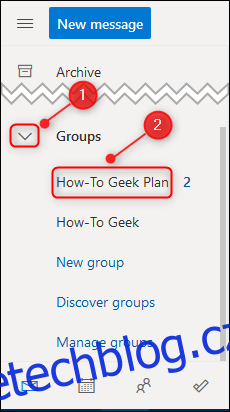
3. Místo běžné doručené pošty se vám nyní zobrazí prostředí vaší skupiny. Klikněte na tři tečky pod názvem plánu a z menu vyberte možnost „Nastavení“.
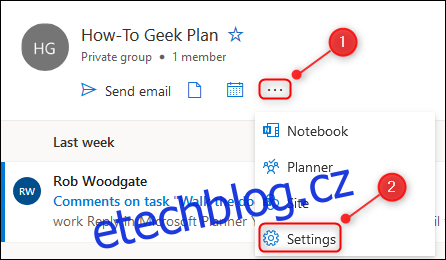
4. Na pravé straně obrazovky se otevře panel s nastavením skupiny. Zde klikněte na možnost „Upravit skupinu“.

5. Nyní klikněte na ikonu fotoaparátu na stávajícím logu skupiny.
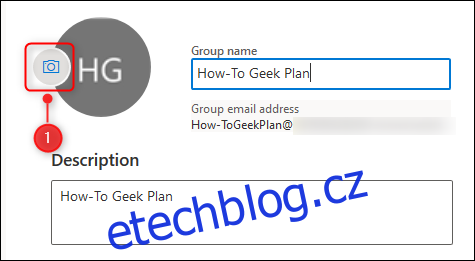
6. Zobrazí se okno pro výběr nového loga. Klikněte na odkaz „Nahrát fotografii“, vyberte obrázek, který chcete použít jako nové logo svého plánu, a poté klikněte na tlačítko „OK“.
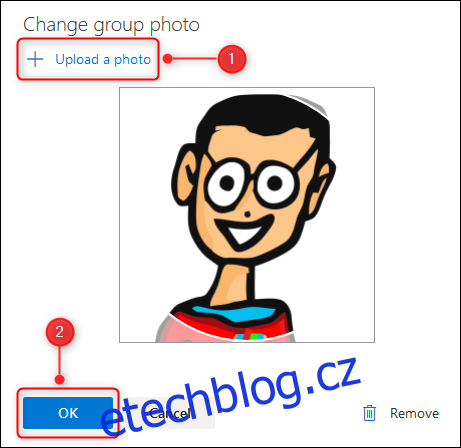
7. Na panelu Nastavení skupiny klikněte na tlačítko „Uložit“.
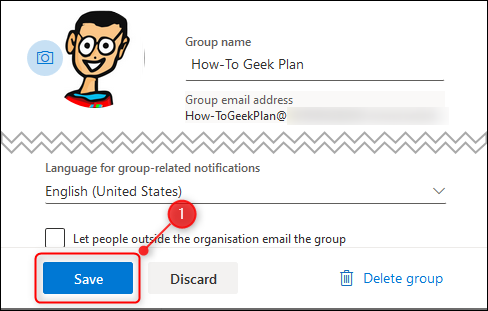
A je to! Vaše logo bylo úspěšně změněno. Zavřete kartu Outlooku a vraťte se ke svému plánu v Planneru. Nové logo by se mělo zobrazit na bočním panelu i v samotném plánu.
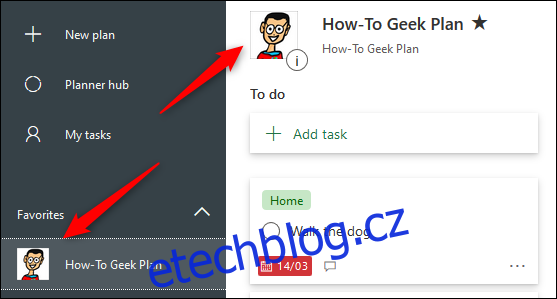
Změna loga se může projevit s mírným zpožděním, protože prohlížeč může používat mezipaměť. Pokud se logo během několika minut nezmění, zkuste prohlížeč zavřít a znovu otevřít nebo použijte okno anonymního režimu.